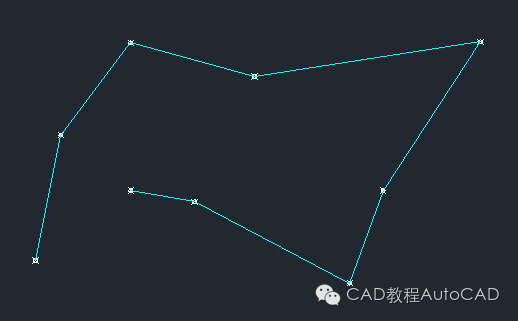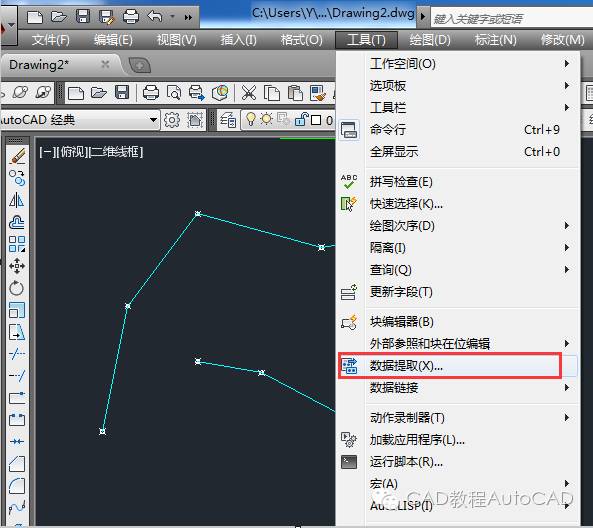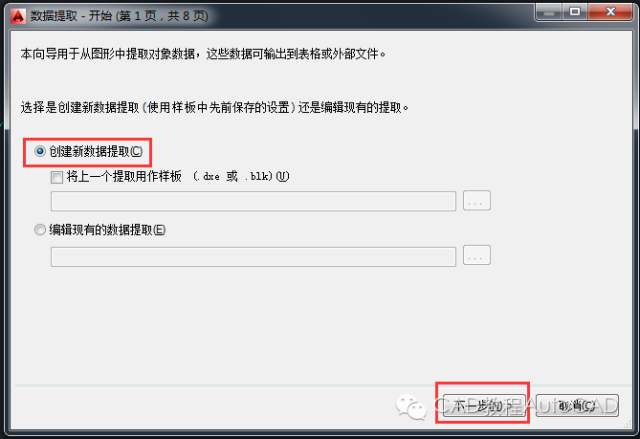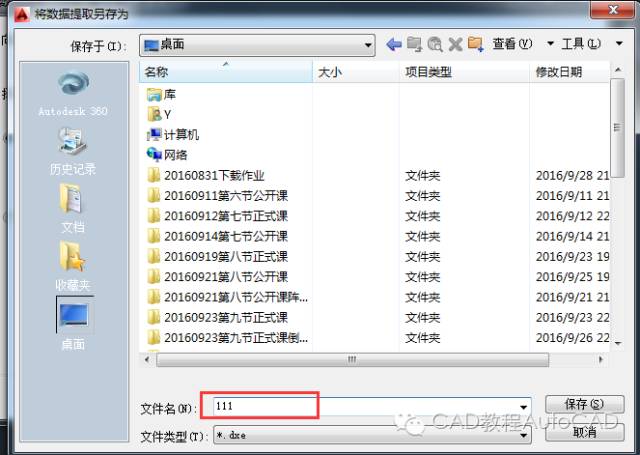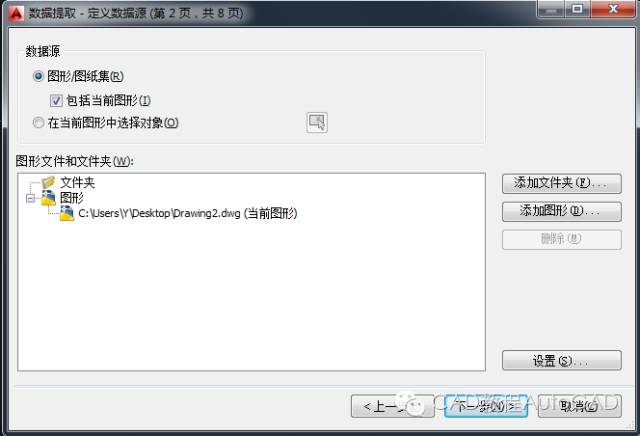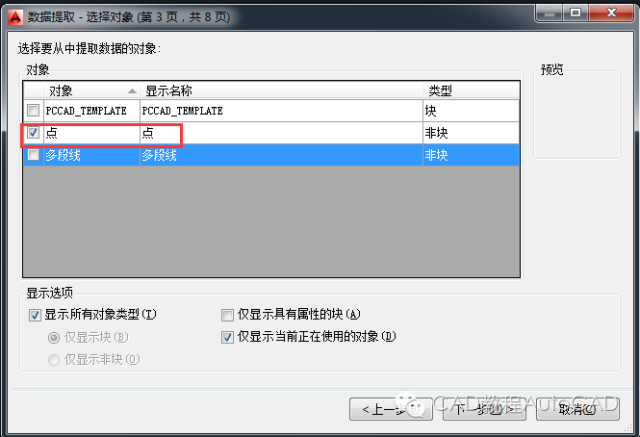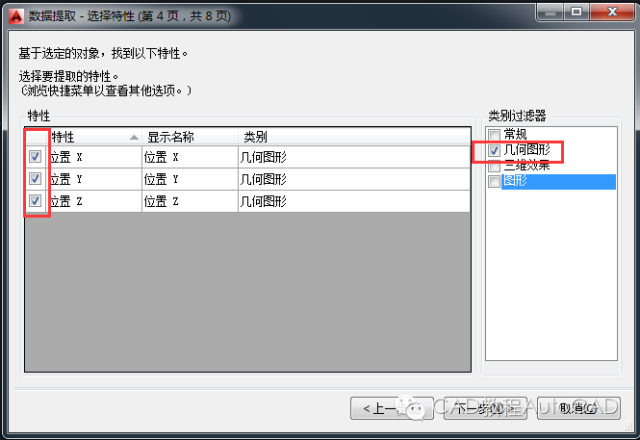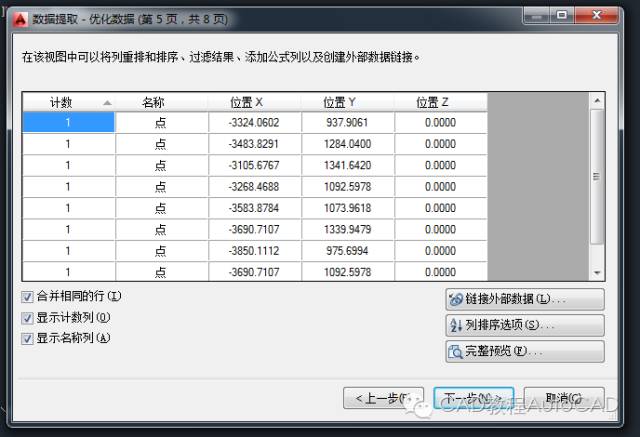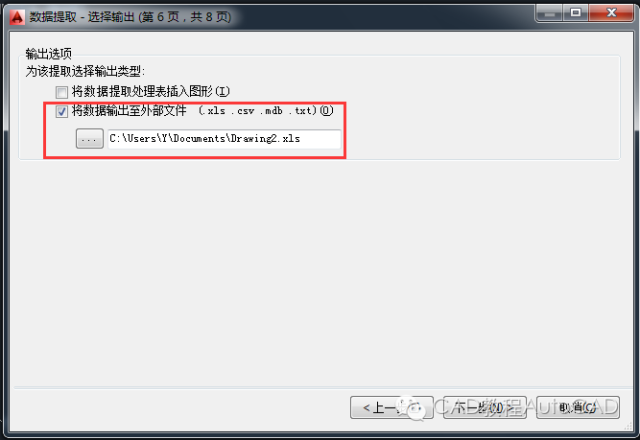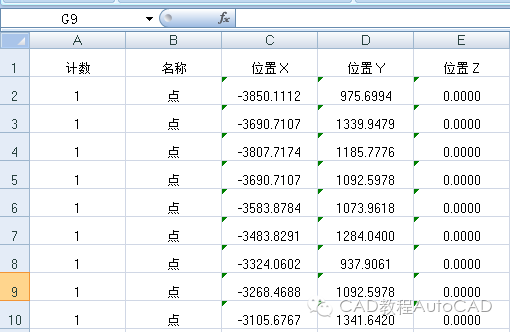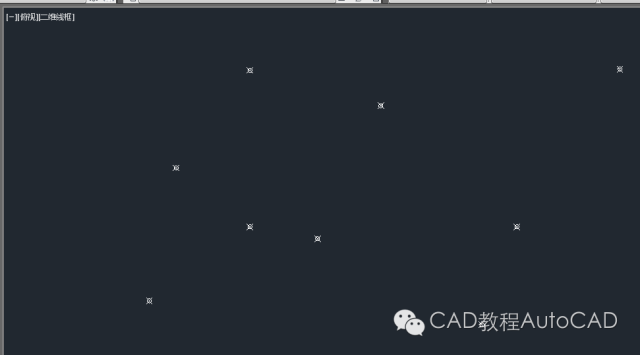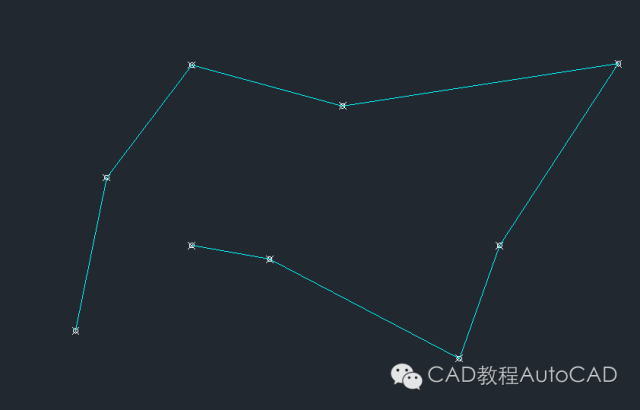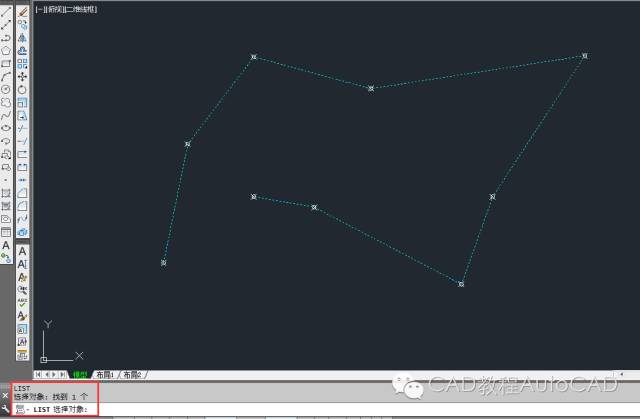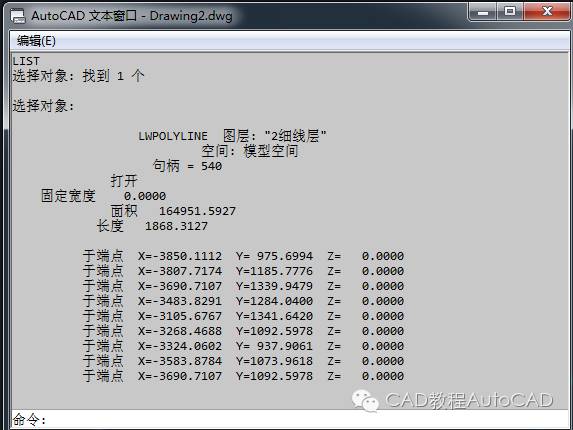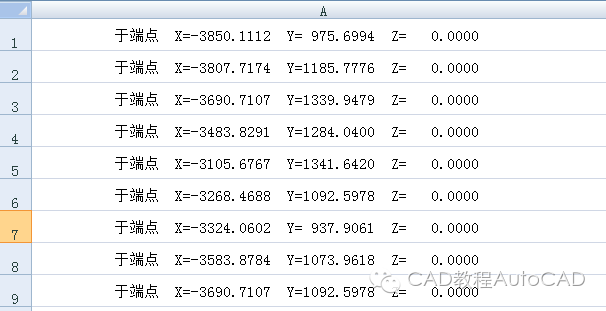天正如何批量导出坐标 |
您所在的位置:网站首页 › 天正建筑如何快速标注 › 天正如何批量导出坐标 |
天正如何批量导出坐标
|
原标题:cad中批量导出坐标的方法【AutoCAD教程】 关注我哟 在使用CAD的过程当中,有时候要用到大量坐标的提取, 如果单纯的去手动操作会花费大量的时间和精力。 在cad中有一些可以批量提取数据的功能, 小编今天给大家介绍以下两种提取方法: 方法一:利用数据提取功能 第一:单击工具——数据提取,选择“创建新数据提 取”,单击下一步并给文件起个名字,例如“111” ---确定
第二:选择“图纸/图纸集”,单击下一步
第三:选择要提取的对象。单击下一步选中需要的内容, 例如点的X、Y、Z坐标。单击下一步
第四:预览当前输出的内容是否正确。 如果正确,单击下一步
第五:输出。选择保存的位置、文件名、文件类型。 例如excel的xls类型
第六:打开excel由图可见,本次共导出9个点, 内容包含点的X、Y、Z坐标。
方法一:利用li提取 cad批量导出坐标的方法步骤如下: 第一步,把需要的坐标点用pl多段线 连接成一条连续的多段线
第二步,把这条多段线选中,输入li, 在弹出的文本窗口中出现了这条pl线的全部坐标。
第三步,把这些坐标复制到电子表格里面, 再经过处理就得到你要的坐标了。
下图为方法一提取的数据, 对比可知提取出点的数据都一样的,只是 方法二可以更好地控制点的顺序, 但是方法二出来的数据在同一列需要 再进行一下表格处理。 大家根据实际需要选择一种即可。 “阅读原文” 戳“阅读原文”,更有料!返回搜狐,查看更多 责任编辑: |
【本文地址】
今日新闻 |
推荐新闻 |